高DPIスクリーンのサポート
RapidMiner Studioを高DPIスクリーンで実行する場合、現在のJava Runtime Environment(JRE 8)の実装では、WindowsやLinuxなど一部のプラットフォームで高DPIのサポートが制限されているため、スケーリングの問題が発生する可能性があります。残念ながら、この特定の問題については、当社ではほとんど対応できないため、以下の回避策のいずれかを利用していただく必要があります。
OS X
OS Xは、OS X 10.7以降のバージョンから、高DPI(Retina)スクリーンのフルサポートを提供しています。
Windows 10
スケーリングの問題を解決するには、Creators Update以降、Windows 10が個々のアプリに対して提供しているスケーリング動作のスイッチを使用することができます。
この機能を利用するには、Windows 10のCreators Updateが必要です。アップデートがインストールされていない場合は、スケーリング動作のスイッチは存在しません。インストールされているかどうかを確認するには、コマンドラインで winver コマンドを使用して、Windowsのバージョン番号を確認します。最低でもバージョン1703が必要です。
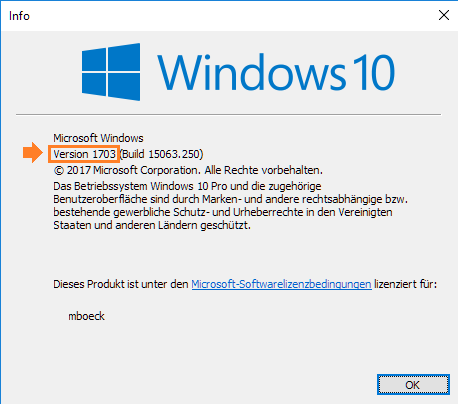
Creators Update機能を使用してスケーリングを修正するには、以下の手順に従ってください。
- RapidMiner Studioのインストールフォルダに移動し、RapidMiner Studio.exeファイルを見つけます。
- ファイルを右クリックし、プロパティを選択します。
- 互換性タブへ移行します。
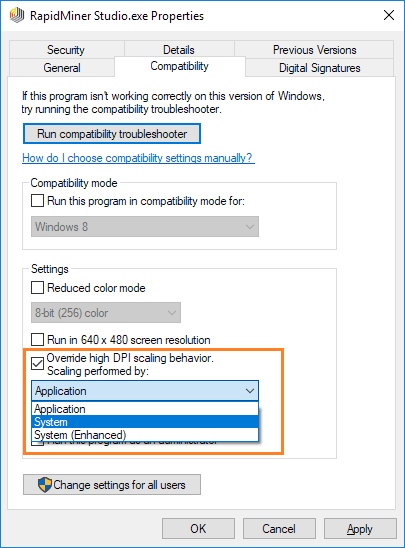
- チェックボックスの高DPIスケーリング動作を上書きするを選択します。
- Systemを選択します。
- 下部のOKボタンを押下します。
- 再びRapidMiner Studio.exeからRapidMiner Studioを実行します。これで、高DPI解像度に合わせたスケーリングで表示されるはずです。
Creators Updateをまだインストールしていない場合の対処法
次の方法では望ましくない副作用があるため、Windows 10のCreators Updateを取得することを強くお勧めします!
Creators Updateをまだ行っておらず、スケーリングの問題を解決するには、以下を行います。
- Windowsの「スタート」メニューから「設定」を選択し、「システム」を選択します。
- そこから「ディスプレイ」設定を選択し、RapidMiner Studioが適切に表示されるようにスケールを調整します。
Windows 7および8.x
高DPIスクリーンでWindows 7またはWindows 8.xのRapidMiner Studioを実行すると、前述のJRE 8の制限により、スケーリングの問題が発生します。残念ながら、内蔵のスケーリング調整では直接問題を解決できないため、スケーリング調整の前に別の回避策を行う必要があります。具体的には、RapidMiner Studioにバンドルされている java.exe と javaw.exeのマニフェストエントリを編集する必要があります。
これを行うには、以下の手順に従ってください。
- リソースエディタツールをダウンロードしてください(ResourceHackerなどが良い候補です)。
- RapidMiner Studioのインストールフォルダを$RAPIDMINER_HOMEと仮定した場合、$RAPIDMINER_HOME¥jre¥binフォルダの下にあるjava.exeとjavaw.exeファイルを探します。
- 次の手順に進む前に、java.exe と javaw.exe ファイルのバックアップを必ずとってください。
- 最初の手順でダウンロードしたリソースエディタで java.exe と javaw.exe ファイルを編集します。ファイルの編集権限がない場合は、管理者権限でリソースエディタを実行してください。
- Manifestエントリを探し、その下の1.0エントリを選択します。XMLを編集し、dpiAwareエレメントをfalse(<dpiAware>false</dpiAware>)に設定します。
- ファイルを保存します。リソースエディタによっては、変更を有効にするために編集したファイルのコンパイルを行うオプションがあります。その場合は、ファイルもコンパイルしてください。
- 最後に、「ディスプレイ」設定でスケーリングを調整する必要があります。コントロールパネル > 外観と個人設定 > ディスプレイ に移動し、スケーリング設定を変更します。
- RapidMiner Studioを実行します。これで、高DPI解像度に合わせたスケーリングで表示されるはずです。
Windows 7 プラットフォームでは、スケーリング調整を有効にするための2つの前提条件があります。
- 1つ目の条件はAeroテーマを使用していることです。現在使用しているテーマを確認するには、コントロールパネル > 外観と個人設定 > 個人設定 に移動し、Aeroテーマセクションでテーマを確認します。
- 2つ目の条件はWindows XPのDPIスケーリングを使用していないことです。これを確認するには、コントロールパネル > 外観と個人設定 > ディスプレイ> カスタムテキストサイズの設定(DPI)に移動し、Windows XP形式のDPIスケーリングを使用するのチェックが外れているか確認してください。
Linuxディストリビューション
Linuxディストリビューションの一般的なデスクトップ環境のいくつかはスケーリング調整機能を提供していますが、これらは GTK+ 3 ベースのアプリケーションソフトウェアにのみ適用されます。現在のJRE実装では、代わりにGTK+の基にある XLib ライブラリを使用しているため、スケーリング調整ができません。
この問題を回避するには、Studioの起動時に-Dsun.java2d.uiScale=2パラメータを渡してください。必要に応じて、スケーリングファクタを調整してください。

